Configurar opções avançadas para inspeções
Juntamente com listas simples de perguntas, as inspeções podem incorporar cenários mais avançados, como ramificação e lógica condicional. Outras formas avançadas de utilizar inspeções incluem copiar inspeções, adicionar traduções, importar e exportar inspeções e relacionar inspeções a recursos para criar históricos de serviço.
Ver um vídeo curto de descrição geral:
Adicionar lógica de ramificação e condicional
Uma inspeção pode agir de modo diferente, dependendo da forma como o técnico responde. Adicione lógica de ramificação e condicional na secção Lógica do estruturador de inspeções. A inspeção tem de estar num estado de rascunho.
Abra uma inspeção de rascunho e selecione Lógica.
Para definir uma condição, selecione uma pergunta e resposta.
Defina a ação para a resposta selecionada.
Tornar Página visível: se uma inspeção incluir mais do que uma página, mostre uma página específica quando a condição for true.
Mostrar a pergunta: mostre uma pergunta específica quando a condição for true.
A visibilidade de uma pergunta mapeia para uma única regra. Se quiser várias perguntas para determinar se a pergunta é mostrada, adicione mais condições à regra.
Alterar para Obrigatório: torne a pergunta obrigatória quando a condição é true.
Saltar a pergunta: salte uma pergunta específica quando a condição for true.
Continue a adicionar condições e ações, se necessário, e, em seguida, selecione Aplicar regra e fechar.
Adicione outras regras, se necessário.
Copiar uma inspeção
Copie uma inspeção para criar rapidamente inspeções semelhantes.
Abra a lista de inspeções e selecione uma.
Selecione Copiar na barra de comando.
Modifique o novo rascunho de inspeção, conforme necessário.
Guarde e publique a inspeção.
Criar uma nova versão de uma inspeção
Quando publica uma inspeção, esta passa a ser só de leitura. Para a alterar, precisa de criar uma nova versão. As versões de uma inspeção estão listadas no separador Versões.
Rever uma inspeção não altera as tarefas de serviço retroativamente. As tarefas de serviço mantêm a versão da inspeção que estava ativa quando a tarefa foi criada.
Abra a lista de inspeções e selecione uma.
Selecione Rever na barra de comando.
O sistema cria uma nova versão da inspeção num estado de rascunho.
Modifique o rascunho, conforme necessário.
Para utilizar a nova versão e desativar a versão atual, selecione Publicar.
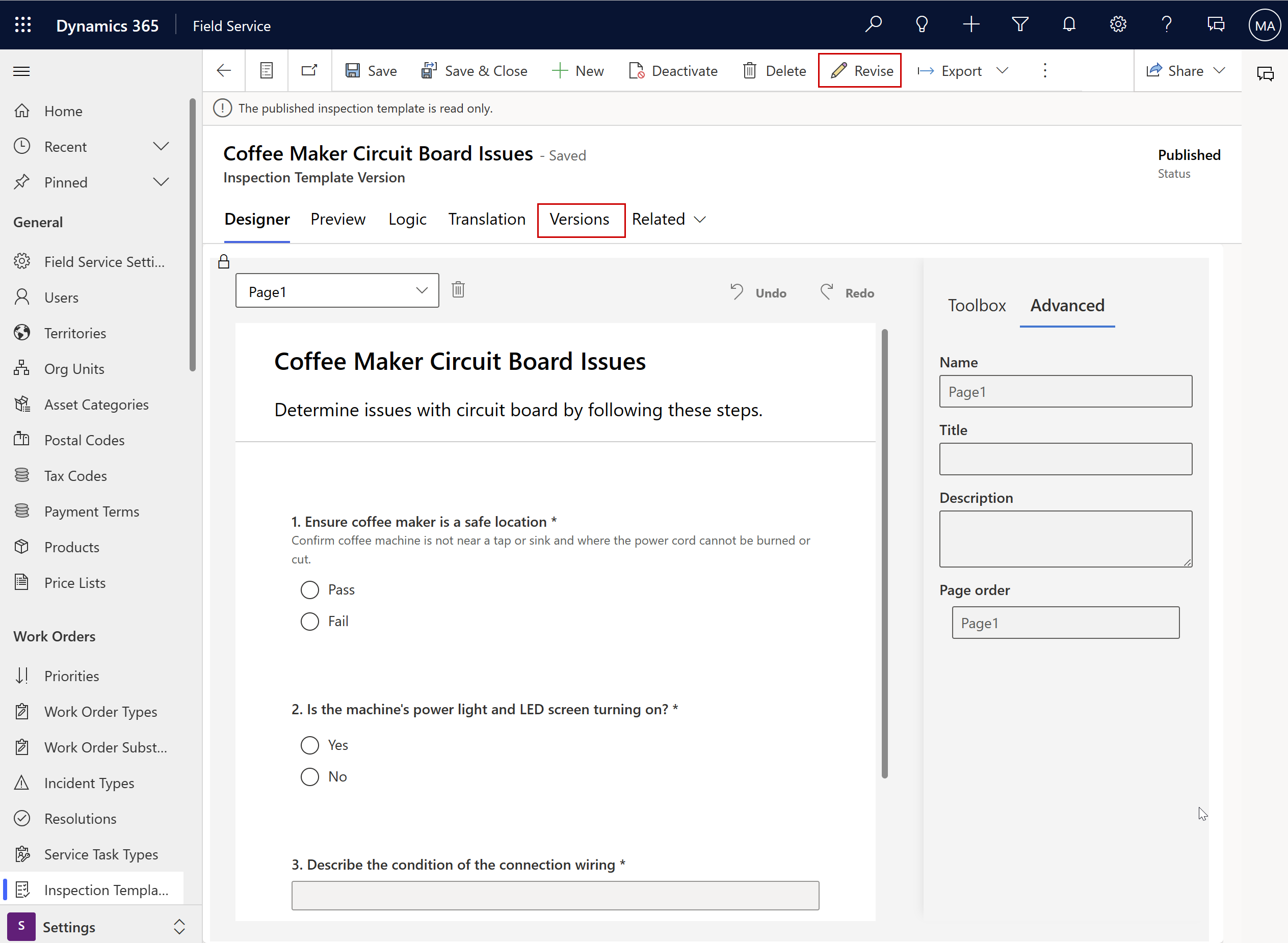
Exporte uma inspeção como um ficheiro PDF
Exporte uma inspeção como um ficheiro PDF para enviar as perguntas num e-mail. Embora as perguntas possam ser respondidas no ficheiro, já não interagem com o sistema do Dynamics 365 (por exemplo, as procuras não funcionam) e não fluem de volta para o Field Service.
Abra a lista de inspeções e selecione uma.
Selecione Exportar>Exportar para PDF para transferir o ficheiro.

Exportar respostas de inspeção como um ficheiro PDF
Exporte respostas de inspeção como um ficheiro PDF para as partilhar por e-mail, por exemplo. Esta opção não suporta formatos de data ou número personalizados, idiomas da direita para a esquerda, hindi ou chinês.
Abra a tarefa de serviço da ordem de intervenção numa nova janela e selecione Exportar Respostas para as transferir como um ficheiro PDF.
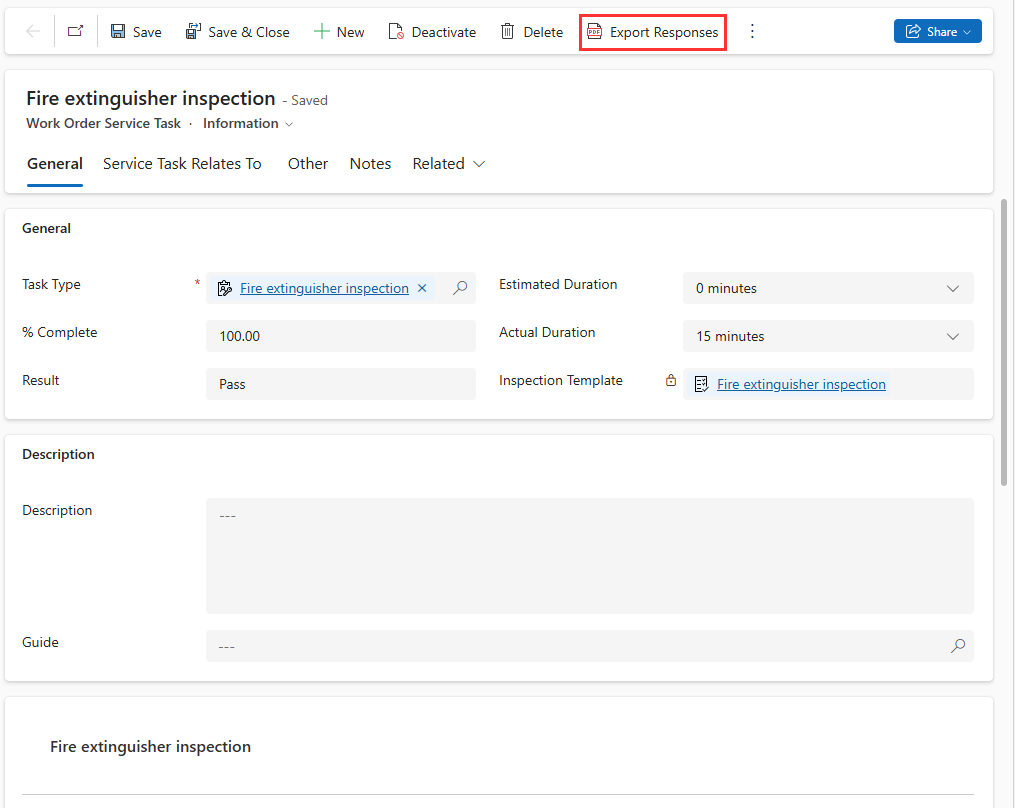
Importar e exportar inspeções
Os administradores podem exportar inspeções como objetos JSON para os importar para outro ambiente; por exemplo, de um ambiente de teste para um ambiente de produção.
Abra a lista de inspeções e selecione uma.
Selecione Exportar>Exportar para JSON para transferir o ficheiro no formato JSON.
Adicionar traduções
Adicione uma variação de uma inspeção por cada idioma que os técnicos falem.
Importante
Ative idiomas no seu ambiente para permitir que os técnicos vejam inspeções traduzidas na aplicação móvel.
Abra a lista de inspeções, selecione uma e, em seguida, selecione o separador Tradução.
Selecione um idioma na lista e introduza a tradução para cada pergunta.
Guarde e publique a inspeção.
Associar inspeções a recursos de clientes
Associe uma inspeção a um recurso de cliente para que os técnicos saibam que recurso inspecionar e para criar um histórico de serviços. Introduza o recurso de cliente no separador Tarefa de Serviço Relacionada Com da tarefa de serviço da ordem de intervenção que utiliza a inspeção.
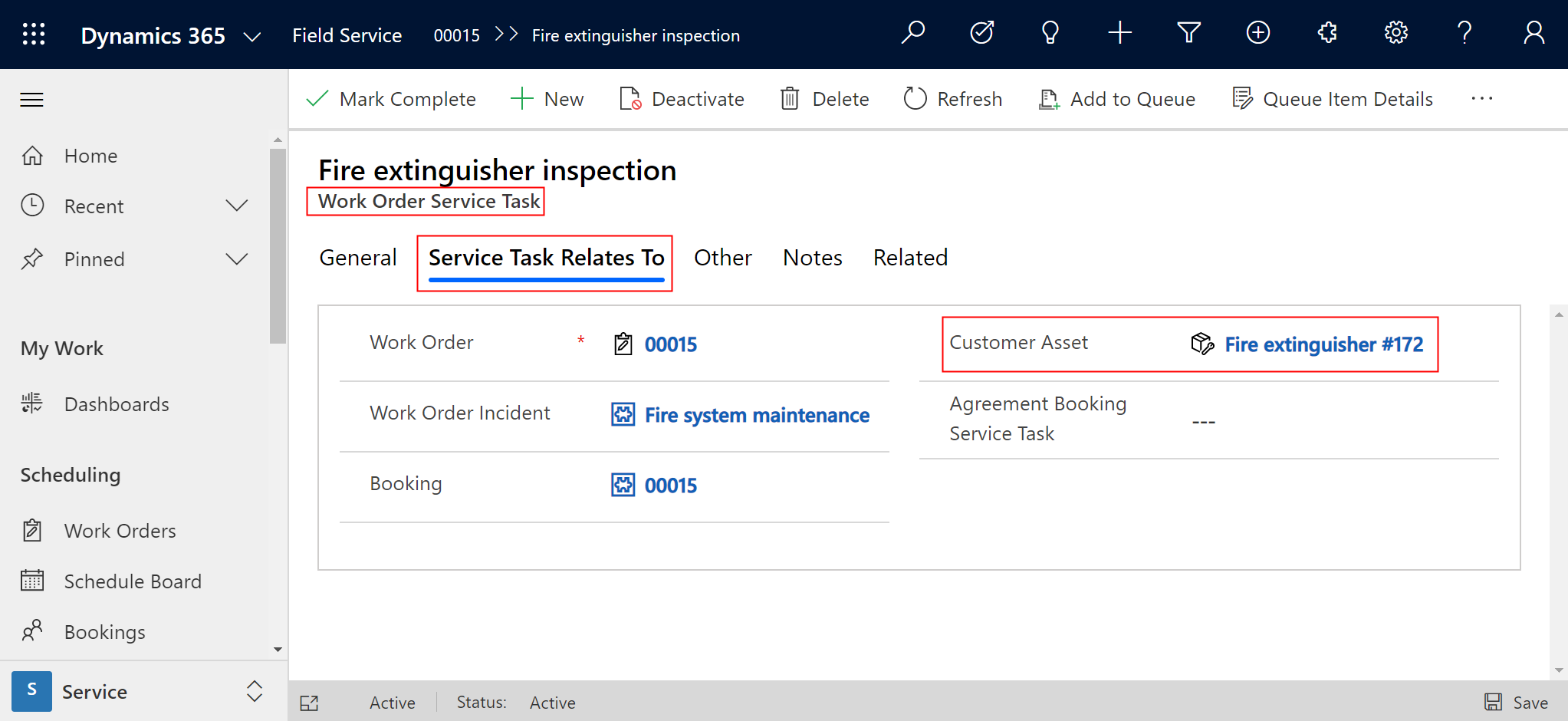
Gorjeta
Relacione um tipo de incidente de ordem de intervenção a um recurso de cliente e as tarefas de serviço da ordem de intervenção relacionadas são automaticamente relacionadas ao recurso de cliente.
Inspecionar vários recursos numa localização
Se os técnicos precisarem de inspecionar vários recursos de cliente numa localização, tem duas opções:
- Crie uma inspeção com uma pergunta para cada recurso e relacione a inspeção a uma única tarefa de serviço. Um tarefa de serviço única com várias perguntas é mais rápida de preencher.
- Crie uma tarefa de serviço de ordem de intervenção por recurso, cada uma com uma inspeção. As tarefas de serviço da ordem de intervenção relacionadas com recursos de cliente podem criar um histórico de serviços. A criação de tarefas de serviço para recursos de cliente ajuda a criar esse histórico de serviços.